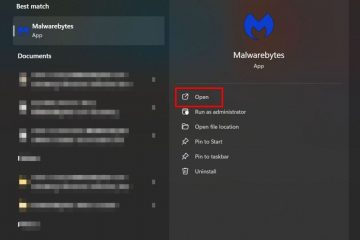วิธีเปลี่ยนหมายเลขโทรศัพท์ใน Outlook
การเปลี่ยนหมายเลขโทรศัพท์ใน Microsoft Outlook อาจสร้างความสับสนได้ โดยเฉพาะอย่างยิ่งเนื่องจากไม่มีหน้าเว็บเฉพาะ การเชื่อมต่อโดยตรงกับบัญชี Microsoft ของคุณอาจทำให้การจัดการโปรไฟล์ของคุณค่อนข้างไม่สะดวก
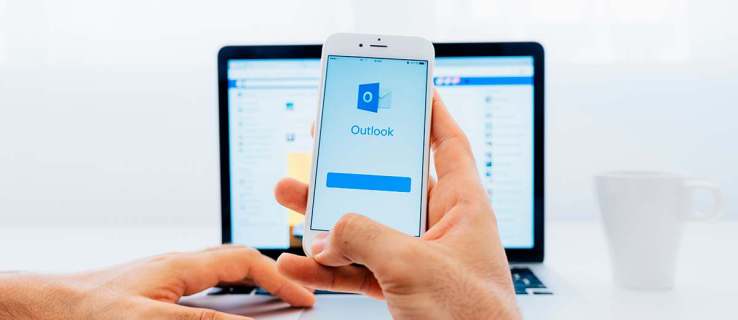
ในบทความนี้ เราจะสอนวิธีการเปลี่ยน หมายเลขโทรศัพท์ของคุณได้อย่างง่ายดาย และจัดการข้อมูลโปรไฟล์ของคุณ
การเปลี่ยนหมายเลขโทรศัพท์ของคุณใน Outlook
บริการอีเมล Outlook เชื่อมต่อโดยตรงกับบัญชี Microsoft ของคุณ หากคุณต้องการแก้ไขหมายเลขโทรศัพท์ใน Outlook คุณจะต้องแก้ไขในโปรไฟล์บัญชี Microsoft ของคุณ โดยทำตามขั้นตอนต่อไปนี้:
เปิดเว็บไซต์ Outlook คลิกไอคอนโปรไฟล์ของคุณใน มุมบนขวาของหน้าจอเพื่อเปิดตัวจัดการบัญชี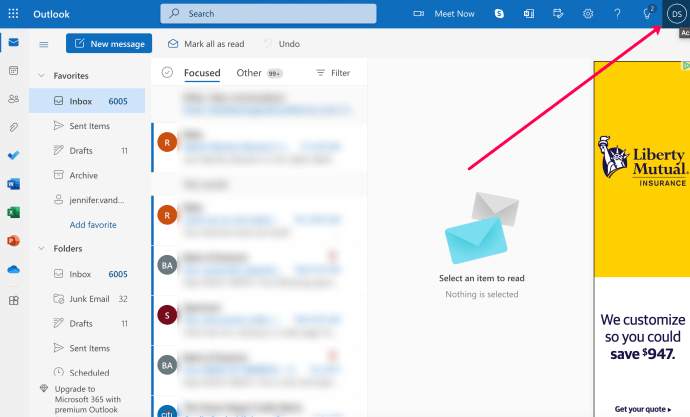 ในเมนูแบบเลื่อนลง ให้เลือกโปรไฟล์ของฉัน
ในเมนูแบบเลื่อนลง ให้เลือกโปรไฟล์ของฉัน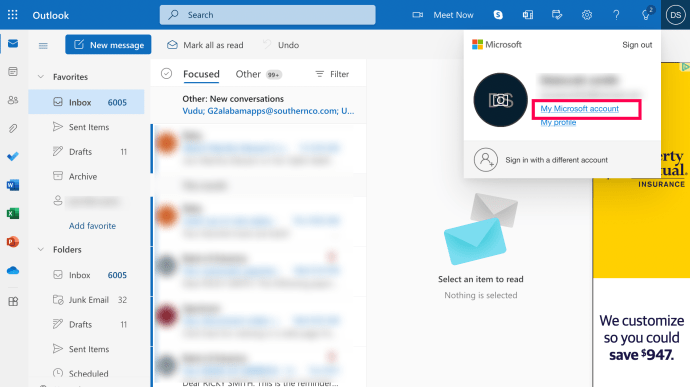 คลิกแท็บข้อมูลของคุณที่ด้านบน
คลิกแท็บข้อมูลของคุณที่ด้านบน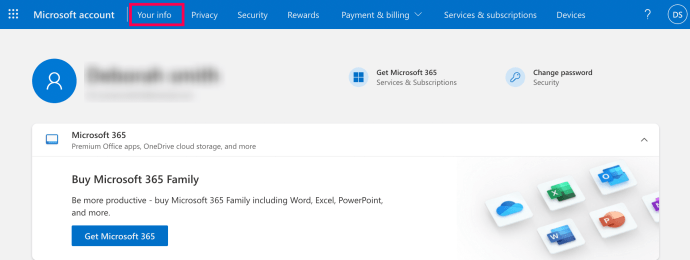 เกี่ยวกับเรื่องนี้ หน้าใหม่ คลิกแก้ไขข้อมูลบัญชี จากนั้นลงชื่อเข้าใช้บัญชีของคุณอีกครั้ง
เกี่ยวกับเรื่องนี้ หน้าใหม่ คลิกแก้ไขข้อมูลบัญชี จากนั้นลงชื่อเข้าใช้บัญชีของคุณอีกครั้ง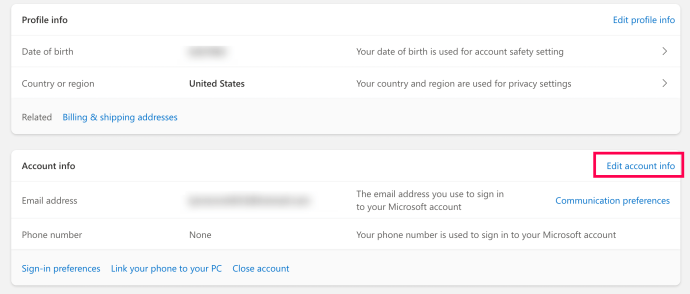 เลือกหมายเลขโทรศัพท์ที่คุณต้องการเปลี่ยน จากนั้นคลิก Remove ไม่มีวิธีแก้ไขตัวเลขโดยตรง คุณจะต้องนำออกเพื่อเปลี่ยน คลิกเพิ่มหมายเลขโทรศัพท์
เลือกหมายเลขโทรศัพท์ที่คุณต้องการเปลี่ยน จากนั้นคลิก Remove ไม่มีวิธีแก้ไขตัวเลขโดยตรง คุณจะต้องนำออกเพื่อเปลี่ยน คลิกเพิ่มหมายเลขโทรศัพท์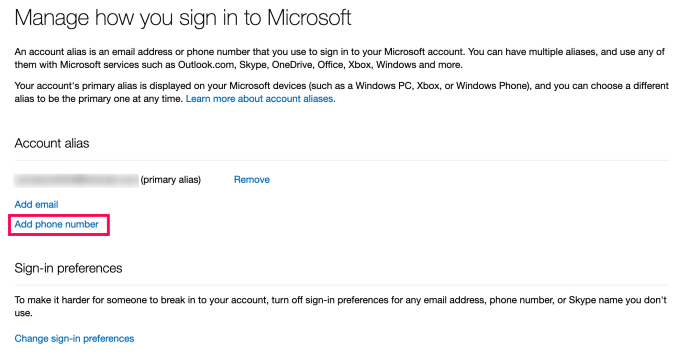 ป้อนหมายเลขใหม่ที่คุณต้องการสำหรับบัญชีของคุณ. คลิกถัดไป
ป้อนหมายเลขใหม่ที่คุณต้องการสำหรับบัญชีของคุณ. คลิกถัดไป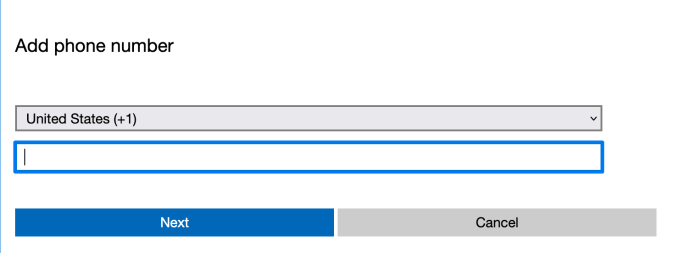 รหัสจะถูกส่งไปยังโทรศัพท์ของคุณ เมื่อได้รับแล้ว ให้ป้อนรหัสยืนยัน ตอนนี้หมายเลขของคุณจะถูกตั้งค่าในบัญชีของคุณ
รหัสจะถูกส่งไปยังโทรศัพท์ของคุณ เมื่อได้รับแล้ว ให้ป้อนรหัสยืนยัน ตอนนี้หมายเลขของคุณจะถูกตั้งค่าในบัญชีของคุณ
หรือคุณจะป้อนหมายเลขใหม่โดยไม่ต้องลบหมายเลขเก่าก็ได้ จากนั้นคลิกทำให้เป็นหมายเลขหลักเพื่อยืนยันว่าเป็นหมายเลขหลักที่เชื่อมโยงกับบัญชีของคุณ
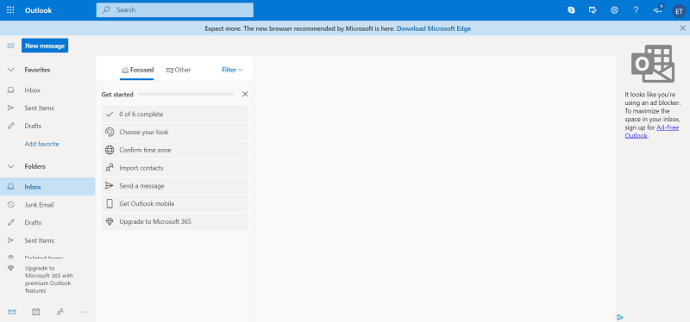
เพิ่มและเปลี่ยนที่อยู่อีเมล
ในการเพิ่มหรือเปลี่ยนที่อยู่อีเมลที่เกี่ยวข้องในบัญชี Outlook ของคุณ คุณสามารถดำเนินการดังต่อไปนี้:
ไปที่แท็บข้อมูลติดต่อโดยทำซ้ำขั้นตอนที่ระบุไว้ด้านบน เลือกที่อยู่อีเมลที่เชื่อมโยงกับบัญชี ไม่ว่าจะเป็นที่อยู่หลักหรือไม่ก็ตาม คุณจะถูกเปลี่ยนเส้นทางไปยังหน้าข้อมูลบัญชี Microsoft ของคุณ หากคุณต้องการเพิ่มอีเมล ให้คลิกเพิ่มอีเมล คุณจะถูกเปลี่ยนเส้นทางไปยังหน้าเพิ่มนามแฝง คุณสามารถสร้างอีเมล Outlook หรือเชื่อมโยงอีเมลที่มีอยู่กับบัญชี Outlook ของคุณ เมื่อเลือกแล้ว ให้คลิกเพิ่มนามแฝง
ถ้าคุณต้องการลบที่อยู่อีเมล ให้เลือกที่อยู่อีเมลที่คุณต้องการลบแล้วคลิก ลบ ระบบจะขอให้คุณยืนยันการลบที่อยู่อีเมลโดยคลิกลบอีกครั้ง
ไม่สามารถเพิ่มหมายเลขโทรศัพท์ใหม่ได้
หากคุณพยายามอัปเดตหมายเลขโทรศัพท์และได้รับข้อความว่า”ไม่สามารถเพิ่มชื่อแทนนี้ได้ ไปยังบัญชีของคุณ เลือกนามแฝงอื่น”ข้อผิดพลาด Microsoft จะไม่อนุญาตให้คุณดำเนินการต่อไป สาเหตุที่คุณเห็นข้อผิดพลาดนี้เป็นเพราะหมายเลขโทรศัพท์หรืออีเมลที่คุณกำลังพยายามเพิ่มนั้นเชื่อมโยงกับบัญชีอื่น
แม้ว่า คุณอาจไม่เคยเชื่อมโยงหมายเลขโทรศัพท์กับบัญชี ผู้ที่มีหมายเลขโทรศัพท์ของคุณมาก่อน อาจมี
ขออภัย นี่เป็นปัญหาทั่วไปของบัญชี Microsoft และไม่สามารถแก้ไขได้ง่าย ต่อ นโยบายของ Microsoft คุณไม่สามารถใช้นามแฝงซ้ำได้ ดังนั้น แม้ว่าผู้ที่มีหมายเลขของคุณก่อนที่คุณจะลบบัญชีหรือลบหมายเลขโทรศัพท์ของคุณ ก็ยังไม่ใช่ พร้อมใช้งาน
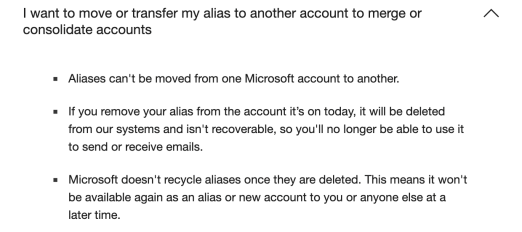
If you can’t add yo หมายเลขโทรศัพท์ของคุณไปยังบัญชีของคุณ ตัวเลือกที่ดีที่สุดของคุณคือติดต่อ ฝ่ายสนับสนุนของ Microsoft และพยายามรับ ความช่วยเหลือเพิ่มเติม
การเปลี่ยนข้อมูลโปรไฟล์
คุณสามารถแก้ไขข้อมูลโปรไฟล์ปัจจุบันของคุณโดยไปที่หน้าโปรไฟล์ของฉัน หน้านี้อนุญาตให้คุณเพิ่มรูปภาพ และจัดการชื่อ วันเกิด ภูมิภาค และภาษาที่แสดงของคุณ ยกเว้นการเพิ่มรูปภาพและเปลี่ยนภาษาที่แสดง คุณจะต้องป้อนข้อมูลรับรองการลงชื่อเข้าใช้เพื่อดำเนินการต่อ
โปรดทราบว่าการอัปเดตข้อมูลในหน้านี้จะเปลี่ยนข้อมูลสำหรับบัญชี Microsoft ทั้งหมด สิ่งสำคัญที่ต้องจำไว้คือ เพราะสิ่งนี้ไม่ได้มีผลกับ Outlook เท่านั้น แต่ยังส่งผลต่อบัญชี Microsoft อื่นๆ ที่เชื่อมต่ออยู่ด้วย เช่น Skype และ Xbox Live
การเปิดใช้งานการตรวจสอบสิทธิ์แบบสองขั้นตอน
วิธีที่ยอดเยี่ยม เพื่อรักษาความปลอดภัยให้กับบัญชีของคุณและทำให้คุณเข้าสู่ระบบได้ง่ายขึ้นเพื่อเปลี่ยนข้อมูลจะเป็นการตั้งค่าการตรวจสอบสิทธิ์แบบสองขั้นตอน โดยมีวิธีการดังนี้:
เปิด Outlook คลิกที่ไอคอนของคุณที่มุมขวาบน แล้วเลือกบัญชีของฉัน เลื่อนลงมาที่หน้าจนกว่าคุณจะเห็นช่องอัปเดตข้อมูลความปลอดภัยของคุณ คลิกที่มัน คลิกที่ตัวเลือกความปลอดภัยเพิ่มเติม เป็นช่องขวาสุด ในเมนูการยืนยันแบบสองขั้นตอน ให้เลือกตั้งค่าการยืนยันแบบสองขั้นตอน ป้อนข้อมูลรับรองความปลอดภัยของคุณเมื่อได้รับแจ้ง คลิกถัดไป ตอนนี้คุณสามารถเลือกวิธีตั้งค่าวิธีตรวจสอบได้ คุณสามารถเลือกแอป หมายเลขโทรศัพท์ หรือที่อยู่อีเมล เลือกตัวเลือก จากนั้นคลิกถัดไปหรือดาวน์โหลดแอป คุณจะได้รับรหัสยืนยันหากคุณเลือกที่อยู่อีเมลหรือหมายเลขโทรศัพท์ ระบบจะนำคุณไปดาวน์โหลดแอป Microsoft Authenticator หากคุณเลือกแอป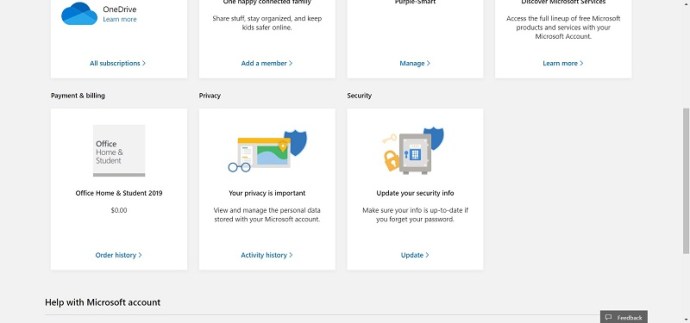
คำถามที่พบบ่อย
Microsoft แม้จะได้รับความนิยมอย่างเหลือเชื่อ แต่ก็ไม่เป็นมิตรกับผู้ใช้เสมอไป หากคุณมีคำถามเพิ่มเติม โปรดอ่านต่อ
นามแฝงของบัญชี Microsoft คืออะไร
นามแฝงคืออีกคำหนึ่งสำหรับหมายเลขโทรศัพท์หรือที่อยู่อีเมลที่คุณสามารถใช้เพื่อ ลงชื่อเข้าใช้บัญชี Microsoft ของคุณ ตัวอย่างเช่น หากคุณต้องการเข้าสู่ระบบ คุณสามารถป้อนหมายเลขโทรศัพท์ อีเมล Outlook หรืออีเมลอื่น (Gmail, Hotmail เป็นต้น)
ฉันจะเปลี่ยนชื่อแทนหลักในบัญชี Microsoft ของฉันได้อย่างไร ?
หลังจากที่คุณได้เพิ่มหมายเลขโทรศัพท์หรืออีเมลใหม่แล้ว คุณสามารถเลือกได้ว่าต้องการให้หมายเลขใดเป็นหมายเลขหลัก สิ่งที่คุณต้องทำคือไปที่หน้าข้อมูลการติดต่อและเลือก’ทำให้เป็นข้อมูลหลัก’ถัดจากนามแฝงที่คุณต้องการใช้
การรักษาโปรไฟล์ให้เป็นปัจจุบันเสมอ
โดยไม่ต้องสงสัย โปรไฟล์ที่อัปเดตช่วยให้ Outlook ทำงานได้ดียิ่งขึ้น การรู้ไม่เพียงแต่วิธีเปลี่ยนหมายเลขโทรศัพท์ของคุณเท่านั้น แต่ยังรวมถึงข้อมูลอื่นๆ ของคุณด้วย ทำให้แน่ใจได้ว่าโปรไฟล์ของคุณเป็นปัจจุบันเสมอ
คุณเคยเปลี่ยนหมายเลขโทรศัพท์ใน Outlook หรือไม่ แบ่งปันความคิดของคุณในส่วนความคิดเห็นด้านล่าง
ข้อจำกัดความรับผิดชอบ: บางหน้าในไซต์นี้อาจมีลิงก์พันธมิตร การดำเนินการนี้ไม่มีผลกับบทบรรณาธิการของเราแต่อย่างใด